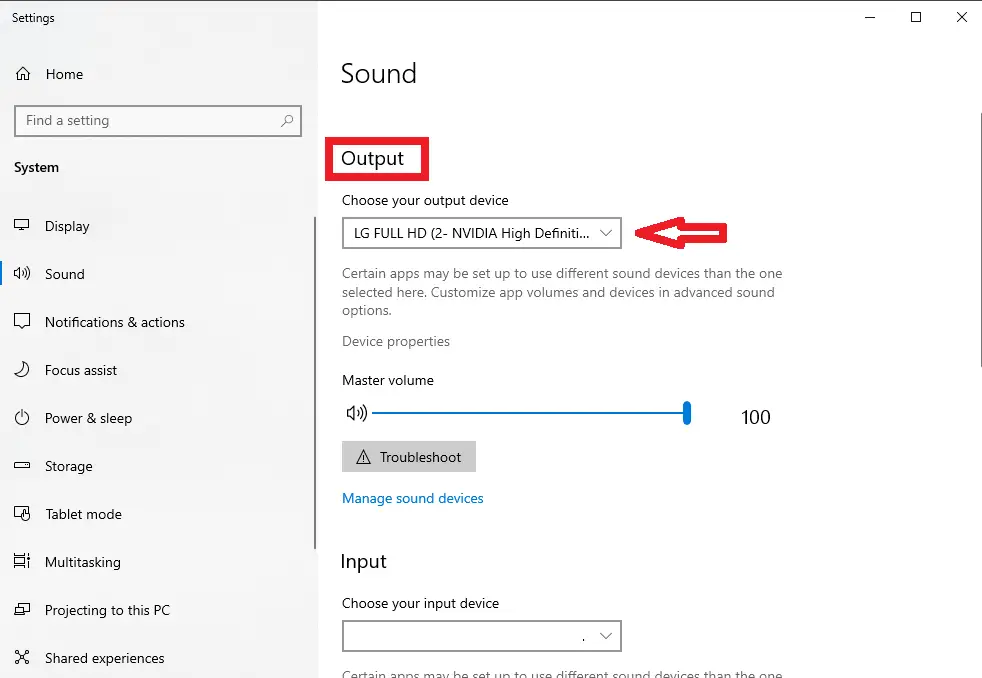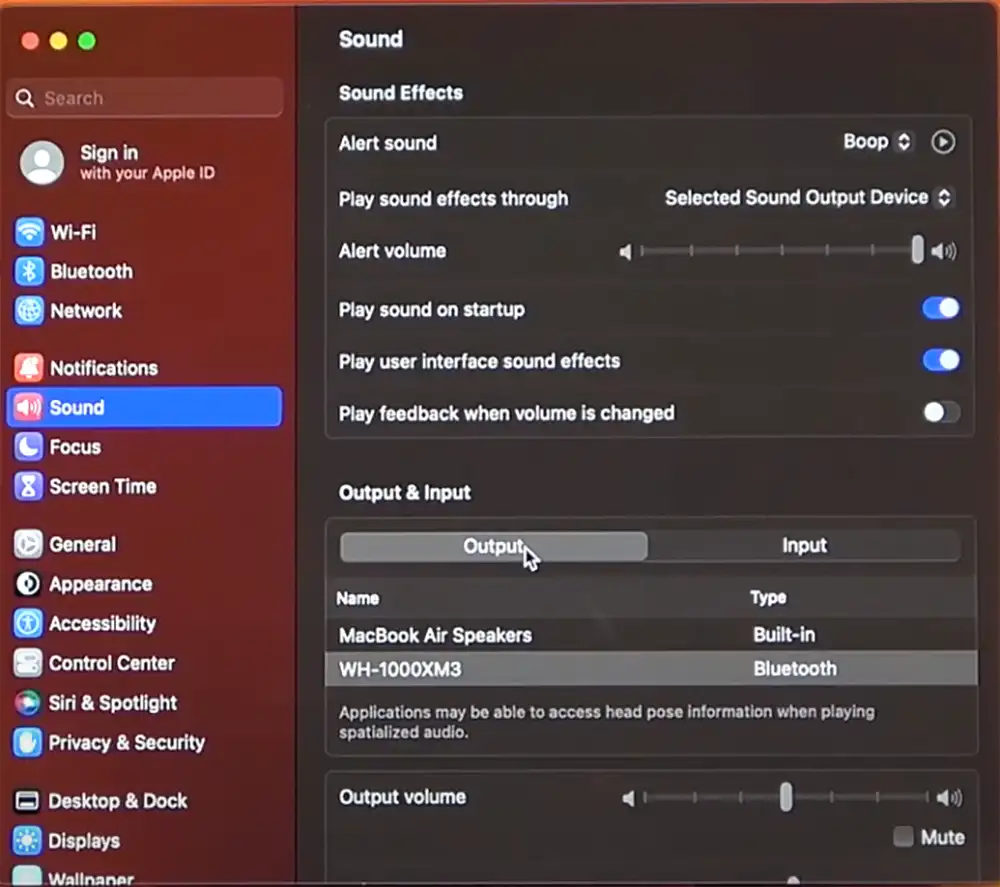L’absence de son lors de la connexion d’un ordinateur portable à un téléviseur via HDMI est un problème courant et plutôt ennuyeux. Vous connectez tout pour regarder un film confortablement, mais au final vous n’obtenez qu’une image, mais pas de son. Ce genre de moment peut gâcher l’ambiance, alors voici comment y remédier le plus rapidement et le plus facilement possible.
Comment fonctionne la sortie audio HDMI d’un ordinateur portable ?
Un ordinateur portable est souvent connecté à un téléviseur, mais moins souvent à un moniteur, car la plupart des moniteurs n’ont pas de haut-parleurs intégrés. Mais si le moniteur est équipé de haut-parleurs, vous pouvez régler la sortie audio sur ces derniers.
Il est essentiel de savoir que le HDMI prend en charge la transmission du son vers des appareils externes. Toutefois, la lecture du son dépend des paramètres du système d’exploitation de l’ordinateur portable, qui détermine l’endroit où envoyer le signal audio. Ainsi, le son peut passer par les haut-parleurs intégrés de l’ordinateur portable, par Bluetooth vers des écouteurs ou par la prise audio vers les écouteurs connectés. Cette dernière option est simple : dès que vous insérez un casque dans le port audio, le son HDMI s’arrête, car la connexion physique à la prise active le transfert automatique du son vers le casque.
Pas de son sur votre téléviseur via HDMI – comment y remédier ?
Il s’agit d’un problème courant, souvent dû à un manque de synchronisation. Si votre ordinateur portable est réglé en mode « écran unique », c’est-à-dire que l’écran de l’ordinateur portable est reflété sur un écran externe et que la sortie audio est réglée sur HDMI, le son peut parfois continuer à être diffusé par l’ordinateur portable ou ne pas être diffusé du tout. Dans ce cas, il suffit de déconnecter et de reconnecter le câble HDMI pour résoudre le problème. Cette solution est particulièrement efficace pour les anciens ordinateurs portables où la synchronisation HDMI est moins fiable. Les ordinateurs portables plus récents dotés de protocoles HDMI améliorés rencontrent rarement ce problème.
Si la reconnexion ne résout pas le problème, il se peut que vous deviez modifier les paramètres de sortie audio. Il vous suffit de sélectionner l’option de sortie audio appropriée pour permettre la transmission du son via HDMI.
Configurer la sortie audio de Windows vers un périphérique externe
Pour configurer la sortie audio de Windows vers un périphérique externe, tel qu’un téléviseur ou un moniteur, procédez comme suit :
- Connectez le périphérique:Connectez un câble HDMI à votre ordinateur portable et à votre téléviseur (moniteur).
- Ouvrir les paramètres du son:
- Cliquez avec le bouton droit de la souris sur l’icône du son dans la barre des tâches, dans le coin inférieur droit de l’écran.
- Sélectionnez « Paramètres sonores » dans le menu contextuel, ou allez dans Paramètres > Système > Son.
- Choisissez Périphérique de sortie:
- Dans la section « Sortie “, cliquez sur le menu déroulant intitulé ”Choisir où jouer le son “ (dans certaines versions, il peut s’agir simplement de ”Périphérique de sortie »).
- Sélectionnez le nom de l’appareil externe connecté via HDMI. Il peut s’agir du nom de votre téléviseur, de votre moniteur ou de la « Sortie numérique ».
- Définir comme appareil par défaut (si nécessaire) :
- Si le périphérique ne devient pas automatiquement la sortie principale, cliquez sur « Gérer les périphériques audio » et assurez-vous que le périphérique connecté est défini comme sortie par défaut.
- Régler le volume et tester l’audio: Assurez-vous que le volume est réglé à la fois sur votre PC et sur l’appareil externe, puis jouez de l’audio pour confirmer la sortie.
Configurer la sortie audio de votre MacBook vers un téléviseur ou un moniteur
Pour configurer la sortie audio de votre Mac vers un téléviseur ou un moniteur, procédez comme suit :
- Connectez votre Mac à la télévision ou au moniteur à l’aide d’un câble HDMI.
- Ouvrez les « Réglages du système » : Sur macOS Ventura et les versions ultérieures, cliquez sur le logo Apple dans le coin supérieur gauche, sélectionnez « Réglages système », puis allez dans « Son ». Pour les versions antérieures, allez dans « Préférences système » > « Son ».
- Sélectionnez « Sortie » : Dans les réglages du son, trouvez l’onglet « Sortie » et recherchez la liste des périphériques audio disponibles.
- Choisissez le périphérique HDMI: Sélectionnez le téléviseur ou le moniteur connecté via HDMI dans la liste. Il s’agit de la sortie audio par défaut.
Autres conseils pour configurer la sortie audio d’un ordinateur portable vers un téléviseur ou un moniteur.
Si vous essayez de régler le son et que rien ne semble fonctionner, la solution la plus simple consiste à redémarrer votre ordinateur portable. Cela permettra d’éliminer tout problème logiciel susceptible d’être à l’origine du problème.
Les anciens conseils tels que la réinstallation des pilotes ou la suppression et la réinsertion des périphériques sonores dans les paramètres du système d’exploitation sont largement obsolètes. Aujourd’hui, la plupart des fabricants de matériel s’efforcent de rendre leurs pilotes universels et les transmettent aux développeurs de systèmes d’exploitation pour qu’ils mettent en œuvre les protocoles nécessaires dans les pilotes intégrés du système d’exploitation. Bien qu’il soit techniquement possible de réinstaller les pilotes, cette opération est généralement inutile et a peu de chances d’aboutir à un résultat positif. Vérifiez les paramètres de sortie audio. Dans la plupart des cas, c’est tout ce dont vous avez besoin.